- Przed użyciem urządzenia
- Panel sterowania – informacje ogólne
- Ekran LCD – informacje ogólne
- Dostęp do aplikacji Brother Utilities (Windows)
- Wkładanie papieru
- Wkładanie dokumentów
- Drukowanie z komputera (Windows)
- Drukowanie zdjęcia (Windows)
- Drukowanie dokumentu (Windows)
- Anulowanie zadania drukowania (Windows)
- Drukowanie więcej niż jednej strony na jednym arkuszu papieru (Wiele obok siebie) (Windows)
- Drukowanie plakatu (Windows)
- Automatyczne drukowanie po obu stronach papieru (automatyczne drukowanie dwustronne) (Windows)
- Ręczne drukowanie po obu stronach papieru (ręczne drukowanie dwustronne) (Windows)
- Automatyczne drukowanie broszur (Windows)
- Ręczne drukowanie broszur (Windows)
- Drukowanie kolorowego dokumentu w skali szarości (Windows)
- Zapobieganie rozmazywaniu wydruków i zacięciom papieru (Windows)
- Korzystanie z wstępnie zdefiniowanego profilu druku (Windows)
- Zmienianie domyślnych ustawień drukowania (Windows)
- Ustawienia wydruku (Windows)
- Drukowanie z komputera (Mac)
- Drukowanie zdjęcia (Mac)
- Drukowanie dokumentu (Mac)
- Automatyczne drukowanie po obu stronach papieru (automatyczne drukowanie dwustronne) (Mac)
- Ręczne drukowanie po obu stronach papieru (ręczne drukowanie dwustronne) (Mac)
- Drukowanie więcej niż jednej strony na jednym arkuszu papieru (Wiele obok siebie) (Mac)
- Drukowanie kolorowego dokumentu w skali szarości (Mac)
- Zapobieganie rozmazywaniu wydruków i zacięciom papieru (Mac)
- Opcje wydruku (Mac)
- Skanowanie przy użyciu przycisku skanowania urządzenia Brother
- Skanowanie zdjęć i grafiki
- Zapisywanie skanowanych danych do folderu w postaci pliku PDF
- Zapisanie skanowanych danych do pamięci USB Flash
- Skanowanie do edytowalnego pliku tekstowego przy użyciu OCR
- Skanowanie do załącznika wiadomości e-mail
- Usługi sieci Web dla skanowania w sieci (Windows 7, Windows 8 oraz Windows 10)
- Zmiana ustawień przycisku skanowania z aplikacji ControlCenter4 (Windows)
- Zmienianie ustawień przycisku skanowania z aplikacji Brother iPrint&Scan (Mac)
- Skanowanie z komputera (Windows)
- Skanowanie w trybie domowym programu ControlCenter4 (Windows)
- Skanowanie w trybie domowym programu ControlCenter4 (Windows)
- Wybieranie typu dokumentu w trybie domowym aplikacji ControlCenter4 (Windows)
- Zmiana rozmiaru skanowania w trybie domowym programu ControlCenter4 (Windows)
- Przycinanie skanowanego obrazu w trybie domowym programu ControlCenter4 (Windows)
- Drukowanie skanowanych danych w trybie domowym programu ControlCenter4 (Windows)
- Otwieranie za pomocą aplikacji z wykorzystaniem programu ControlCenter4 w trybie domowym (Windows)
- Zapisywanie zeskanowanych danych do folderu w pliku PDF za pomocą aplikacji ControlCenter4 (Windows)
- Ustawienia skanowania dla aplikacji ControlCenter4 w trybie domowym (Windows)
- Skanowanie w trybie domowym programu ControlCenter4 (Windows)
- Skanowanie w trybie zaawansowanym programu ControlCenter4 (Windows)
- Skanowanie zdjęć i grafiki za pomocą programu ControlCenter4 w trybie zaawansowanym (Windows)
- Zapisz skanowane dane w folderze jako plik PDF za pomocą trybu zaawansowanego aplikacji ControlCenter4 (Windows)
- Skanowanie obu stron karty identyfikacyjnej za pomocą aplikacji ControlCenter4 w trybie zaawansowanym (Windows)
- Skanowanie do załącznika wiadomości e-mail za pomocą aplikacji ControlCenter4 w trybie zaawansowanym (Windows)
- Skanowanie do edytowalnego pliku tekstowego (OCR) za pomocą aplikacji ControlCenter4 w trybie zaawansowanym (Windows)
- Skanowanie do pliku programu Office za pomocą aplikacji ControlCenter4 w trybie zaawansowanym (Windows)
- Ustawienia skanowania dla aplikacji ControlCenter4 w trybie zaawansowanym (Windows)
- Skanowanie za pomocą programu Nuance™ PaperPort™ 14SE lub innych aplikacji systemu Windows
- Skanuj za pomocą aplikacji Faksowanie i skanowanie w systemie Windows
- Instalowanie aplikacji BookScan Enhancer i Whiteboard Enhancer (Windows)
- Skanowanie w trybie domowym programu ControlCenter4 (Windows)
- Skanowanie z komputera (Mac)
- Kopiowanie dokumentu
- Powiększanie lub zmniejszanie kopiowanych zdjęć
- Sortowanie kopii
- Stwórz kopię układu strony (N na 1 lub Plakat)
- Kopiowanie na obu stronach arkusza (kopiowanie dwustronne)
- Kopiowanie identyfikatora
- Opcje kopiowania
- Wysyłanie faksu
- Wysyłanie faksu z urządzenia Brother
- Ręczne wysyłanie faksów
- Wysyłanie faksu po zakończeniu rozmowy
- Wyślij ten sam faks do więcej niż jednego odbiorcy (rozsyłanie)
- Wysyłanie faksu w czasie rzeczywistym
- Zmiana ustawień automatycznego ponownego wybierania faksu
- Anulowanie faksu w toku
- Sprawdzanie i anulowanie oczekującego faksu
- Opcja faksu
- Odbieranie faksu
- Operacje głosowe i numery faksu
- Usługi telefoniczne i urządzenia zewnętrzne
- Raporty faksów
- PC-FAX
- PC-Fax dla systemu Windows
- Omówienie programu PC-FAX (Windows)
- Skonfiguruj program PC-FAX (Windows)
- Skonfiguruj książkę adresową PC-Fax (Windows)
- Dodawanie osób do książki adresowej PC-FAX (Windows)
- Tworzenie grupy w książce adresowej PC-FAX (Windows)
- Edycja członków lub informacji o grupie w książce adresowej PC-FAX (Windows)
- Usuwanie osób lub grup z książki adresowej PC-FAX (Windows)
- Eksportowanie książki adresowej PC-FAX (Windows)
- Importowanie informacji do książki adresowej PC-FAX (Windows)
- Wysyłanie faksu za pomocą programu PC-FAX (Windows)
- Odbieranie faksów na komputerze (Windows)
- Omówienie programu PC-FAX (Windows)
- PC-FAX dla Mac
- PC-Fax dla systemu Windows
- Drukowanie zdjęć bezpośrednio z pamięci USB Flash
- Drukowanie zdjęć z aplikacji ControlCenter4 (Windows)
- Obsługiwane podstawowe funkcje sieciowe
- Oprogramowanie i narzędzia do zarządzania siecią
- Dodatkowe metody konfiguracji urządzenia Brother w sieci bezprzewodowej
- Przed skonfigurowaniem urządzenia Brother w sieci bezprzewodowej
- Konfiguracja urządzenia do pracy w sieci bezprzewodowej przy użyciu metody jednoprzyciskowej trybu Wi-Fi Protected Setup™ (WPS)
- Konfiguracja urządzenia do pracy w sieci bezprzewodowej przy użyciu metody PIN trybu Wi-Fi Protected Setup™ (WPS)
- Konfiguracja urządzenia do pracy w sieci bezprzewodowej, gdy identyfikator SSID nie jest nadawany
- Korzystanie z Wi-Fi Direct®
- Drukowanie lub skanowanie z urządzenia mobilnego przy użyciu sieci Wi-Fi Direct
- Konfiguracja sieci Wi-Fi Direct
- Konfiguracja sieci Wi-Fi Direct — informacje ogólne
- Konfiguracja sieci Wi-Fi Direct przy użyciu metody jednoprzyciskowej
- Konfiguracja sieci Wi-Fi Direct przy użyciu metody jednoprzyciskowej trybu Wi-Fi Protected Setup™ (WPS)
- Konfiguracja sieci Wi-Fi Direct przy użyciu metody z kodem PIN
- Konfiguracja sieci Wi-Fi Direct przy użyciu metody PIN trybu Wi-Fi Protected Setup™ (WPS)
- Ręczna konfiguracja sieci Wi-Fi Direct
- Zaawansowane funkcje sieciowe
- Informacje techniczne dla zaawansowanych użytkowników
- Brother Web Connect
- Omówienie funkcji Brother Web Connect
- Usługi internetowe używane z funkcją Brother Web Connect
- Warunki korzystania z funkcji Brother Web Connect
- Konfiguracja funkcji Brother Web Connect
- Omówienie konfiguracji funkcji Brother Web Connect
- Utworzenie konta dla poszczególnych usług internetowych przed rozpoczęciem korzystania z funkcji Brother Web Connect
- Występowanie o dostęp do funkcji Brother Web Connect
- Rejestrowanie konta posiadanego urządzenia Brother dla funkcji Brother Web Connect
- Skanowanie i przesyłanie dokumentów za pomocą funkcji Brother Web Connect
- Google Cloud Print
- AirPrint
- Drukowanie mobilne w systemie Windows
- Mopria® Print Service
- Brother iPrint&Scan dla urządzeń mobilnych
- ControlCenter4 (Windows)
- Zmiana trybu działania w aplikacji ControlCenter4 (Windows)
- Skanowanie w trybie domowym programu ControlCenter4 (Windows)
- Skanowanie w trybie zaawansowanym programu ControlCenter4 (Windows)
- Konfigurowanie urządzenia Brother za pomocą programu ControlCenter4 (Windows)
- Tworzenie niestandardowej karty za pomocą aplikacji ControlCenter4 w trybie zaawansowanym (Windows)
- Komunikaty o błędach i konserwacji
- Zacięcia dokumentów
- Zacięcie drukarki lub zacięcie papieru
- Papier zaciął się w urządzeniu (Zacięcie papieru)
- Zacięcie papieru wewnątrz i z przodu urządzenia (zacięcie A wewnątrz/z przodu)
- Zacięcie papieru z przodu urządzenia (zacięcie B z przodu)
- Zacięcie papieru z tyłu urządzenia (zacięcie C z tyłu)
- Papier zaciął się w podajniku wielofunkcyjnym (Zacięcie w podajniku MP/D)
- Papier zaciął się wewnątrz i w podajniku wielofunkcyjnym (Zacięcie w MP/E)
- Problemy z urządzeniem
- Problemy związane z obsługą papieru i drukowaniem
- Problemy z telefonem i faksem
- Inne problemy
- Problemy z siecią
- Użyj narzędzia Network Connection Repair Tool (Narzędzie do naprawy połączenia sieciowego) (Windows)
- Gdzie można znaleźć ustawienia sieciowe posiadanego urządzenia Brother?
- Nie można zakończyć konfiguracji sieci bezprzewodowej
- Urządzenie Brother nie drukuje, nie skanuje dokumentów ani nie odbiera faksów za pomocą funkcji odbierania PC-Fax za pośrednictwem sieci
- Chcę sprawdzić, czy urządzenia sieciowe działają prawidłowo
- Problemy związane z usługą Google Cloud Print
- Problemy związane z funkcją AirPrint
- Sprawdzanie informacji o urządzeniu
- Resetowanie urządzenia Brother
- Napełnianie zbiorników atramentu
- Czyszczenie urządzenia Brother
- Czyszczenie skanera
- Czyszczenie głowicy drukującej urządzenia Brother
- Czyszczenie głowicy drukującej z komputera (Windows)
- Czyszczenie głowicy drukującej z komputera (Mac)
- Czyszczenie wyświetlacza LCD urządzenia
- Czyszczenie zewnętrznych części urządzenia
- Czyszczenie płyty drukarki
- Czyszczenie rolek podajnika papieru
- Wyczyść podstawkę
- Czyszczenie rolek chwytających papier
- Sprawdzanie urządzenia Brother
- Popraw podawanie papieru, aby zlikwidować pionowe linie
- Zmiana opcji ustawień drukowania w przypadku problemów z drukowaniem
- Zapakuj i wyślij urządzenie Brother
- Zmiana ustawień urządzenia za pomocą panelu sterowania
- W razie awarii zasilania (zapisywanie w pamięci)
- Ustawienia ogólne
- Regulacja głośności urządzenia
- Automatyczna zmiana czasu na letni/zimowy
- Ustawianie odliczania trybu spoczynku
- Ustawienie automatycznego wyłączania zasilania urządzenia
- Ustawianie daty i godziny
- Reguluje jasność podświetlenia wyświetlacza LCD
- Zmiana czasu podświetlenia wyświetlacza LCD
- Ustawianie identyfikatora stacji
- Ustawianie tonowego lub impulsowego trybu wybierania
- Zmniejszenie głośności drukowania
- Zmiana języka wyświetlacza LCD
- Druk raportów
- Tabele ustawień i funkcji
- Zmiana ustawień urządzenia za pomocą komputera
W zależności od modelu niektóre funkcje nie są dostępne.
 Pobierz ten podręcznik w wersji do wydruku.
Pobierz ten podręcznik w wersji do wydruku.
-
 W celu wyświetlenia podręcznika w wersji do wydruku konieczny jest program Adobe Acrobat Reader.
Kliknij tutaj, aby go zainstalować.
W celu wyświetlenia podręcznika w wersji do wydruku konieczny jest program Adobe Acrobat Reader.
Kliknij tutaj, aby go zainstalować.



Strona główna > Obsługa papieru > Wkładanie papieru > Umieszczenie papieru na tacy papieru > Umieść koperty na tacy papieru
Umieść koperty na tacy papieru
- Jeśli dla ustawienia [Sprawdź papier] wybrano wartość [Wł.], w przypadku wyjęcia tacy papieru z urządzenia na ekranie LCD pojawi się komunikat z pytaniem, czy zmienić typ i rozmiar papieru. W razie potrzeby zmień ustawienia rozmiaru i typu papieru zgodnie z instrukcjami wyświetlanymi na ekranie LCD.
- Na tacy papieru jednocześnie umieszczaj papier tylko jednego rozmiaru i typu.
- Jeśli na tej samej tacy jest umieszczany papier o innym rozmiarze, należy zmienić ustawienie rozmiaru papieru w urządzeniu lub w komputerze.
Umożliwia to automatyczne pobieranie papieru z odpowiedniej tacy, jeśli w urządzeniu lub w sterowniku drukarki wybrano funkcję automatycznego wyboru tacy. (MFC-T910DW)
- Przed umieszczeniem kopert na tacy dociśnij ich narożniki i krawędzie, aby maksymalnie je spłaszczyć.

 Powiązane informacje: O kopertach
Powiązane informacje: O kopertach
- Jeśli klapka podpory papieru (1) jest otwarta, zamknij ją, a następnie zamknij podporę papieru (2).
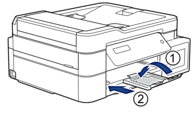
- Wyciągnij całkowicie tacę papieru z urządzenia.
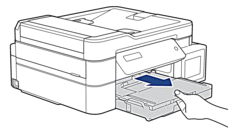
- Otwórz pokrywę tacy wyjściowej papieru (1).

- Umieść na tacy papieru do 10 kopert stroną do drukowania skierowaną do dołu. Umieszczenie więcej niż 10 kopert może powodować zacięcia papieru.
Jeśli skrzydełka koperty znajdują się na dłuższej krawędzi, załaduj koperty ze skrzydełkami po lewej stronie w sposób przedstawiony na ilustracji. Delikatnie dociśnij i przesuń prowadnice szerokości papieru (1) oraz prowadnicę długości papieru (2), aby dopasować je do rozmiaru kopert.
Upewnij się, że koperty leżą płasko na tacy.
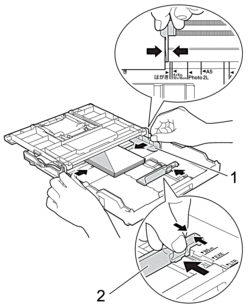
- WAŻNE
- Jeśli koperty są podawane podwójnie, należy umieszczać je na tacy papieru pojedynczo.
- Zamknij pokrywę tacy wyjściowej papieru.

- Powoli wsuń całą tacę papieru do urządzenia.
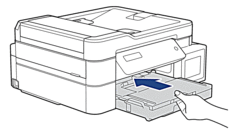
- Wyciągnij podporę papieru (1) aż do zablokowania, a następnie rozłóż klapkę podpory papieru (2).
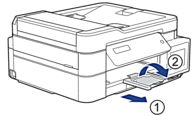
- Powiązane informacje
- Powiązane tematy:
Czy ta strona była pomocna?
Dziękujemy za opinię.



